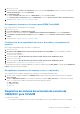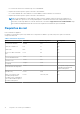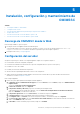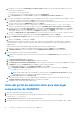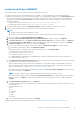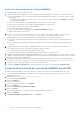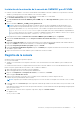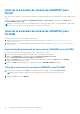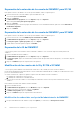Setup Guide
Table Of Contents
- OpenManage Integration versión 7.0 for Microsoft System Center Guía de instalación
- Tabla de contenido
- Introducción
- Acerca de los componentes de OMIMSSC
- Planificación para instalar extensiones de consola de OMIMSSC
- Requisitos de sistema para OMIMSSC
- Privilegios de cuentas
- Requisitos de sistema comunes para OMIMSSC
- Requisitos de sistema de extensión de consola de OMIMSSC para SCCM
- Verificación de los permisos de uso de la extensión de la consola de OMIMSSC para SCCM
- Otorgamiento de permisos de lectura y ejecución para usuarios
- Configuración de acceso de usuario a WMI
- Proporcionar permisos de usuario para DCOM
- Otorgamiento de permisos de usuario para DCOM Config WMI
- Configuración de la seguridad de un espacio de nombre y otorgamiento de permisos
- Otorgamiento de permisos de carpeta y recursos compartidos
- Verificación de los permisos de uso de la extensión de la consola de OMIMSSC para SCCM
- Requisitos de sistema de extensión de consola de OMIMSSC para SCVMM
- Requisitos de red
- Instalación, configuración y mantenimiento de OMIMSSC
- Administración de OMIMSSC y sus componentes
- Visualización de detalles de Appliance
- Administración de usuarios deOMIMSSC
- Visualización o actualización de consolas registradas
- Reparación o modificación de instaladores y cuentas
- Desinstalar OMIMSSC
- Migración o actualización de versiones más antiguas de DLCI para Configuration Manager y DLCI para SCVMM
- Actualización de OMIMSSC
- Acerca de las actualizaciones de Service Pack
- Descarga de Service Pack del servidor y Service Pack de infraestructura
- Prerrequisitos para las actualizaciones de Service Pack
- Copia de las actualizaciones de Service Pack en el repositorio
- Suministre información de URL del repositorio para las actualizaciones de Service Pack
- Instalación de actualizaciones de Service Pack
- Actualizar la puerta de enlace de integración
- Actualización de la extensión de la consola de OMIMSSC para SCVMM
- Acerca de las actualizaciones de Service Pack
- Solución de problemas
- Eliminación de la cuenta en la extensión de consola de OMIMSSC para SCVMM
- Problema de compatibilidad de Appliance con ADK
- Pérdida de conexión entre Appliance y la puerta de enlace de integración
- Error al acceder a la extensión de consola después de actualizar SCVMM R2
- Mensaje de error cuando se accede al portal de administración de OMIMSSC con el navegador Mozilla Firefox
- Error al conectarse a Appliance de OMIMSSC
- La dirección IP no se asigna a Appliance
- No hay permisos necesarios para acceder a SCVMM
- Error 21119 de SCVMM VMM al agregar servidores Active Directory
- Falla en la inscripción
- Acceso a documentos desde el sitio de asistencia de Dell EMC
Verificación de la instalación de la IG para OMIMSSC
Para verificar la instalación de la IG, realice estos pasos:
1. Verifique la conectividad entre Appliance, SCCM o SCVMM y la IG con los siguientes métodos mediante el uso de nombres de host:
● Inicie sesión en Appliance como un usuario de solo lectura. Luego, haga ping al servidor de la IG y el servidor de SCCM o SCVMM
desde Appliance.
○ Para iniciar sesión en Appliance como usuario de solo lectura, introduzca el nombre de usuario como readonly y la contraseña
del administrador de Appliance.
● Inicie sesión en el servidor de la IG y haga ping a Appliance y el servidor de SCCM o SCVMM.
● Inicie sesión en el servidor de SCCM o SCVMM y haga ping a Appliance y el servidor de IG.
Si no hay ninguna respuesta al hacer ping, verifique lo siguiente:
● El firewall no debe bloquear la comunicación.
● La IP del servidor DNS debe estar configurada en Configuración de DNS de Appliance.
● Appliance debe existir en el servidor DNS.
2. Compruebe si Servicios de información de Internet (IIS) se está ejecutando y, luego, abra un navegador con la dirección URL
Https://<IG server>:IG port number(default 8455) para ver si se puede acceder al sitio de IIS.
Si no puede abrir los servicios de la IG en un navegador con credenciales de la IG, asegúrese de lo siguiente:
● El firewall no esté bloqueando el servidor de puerta de enlace de integración y el número de puerto de la puerta de enlace de
integración.
● Las herramientas de seguridad tales como antivirus no estén bloqueando el puerto de la puerta de enlace de integración o los
servicios IIS.
3. Compruebe si puede acceder a las carpetas compartidas en la ruta \\IGServerHostName durante la instalación de la IG.
Si no se puede acceder a los archivos de la carpeta compartida, verifique lo siguiente:
● La configuración de Server Message Block (SMB) del servidor de la IG.
● Se introdujo la dirección IP del servidor de la puerta de enlace de integración o en el servidor DNS.
4. Compruebe si el usuario de IG es parte del grupo de administradores de SCCM o SCVMM mediante el acceso a la consola de SCCM o
SCVMM con credenciales de la IG. Si el administrador se muestra en la barra de título de la ventana de servicio de SCCM o SCVMM, el
usuario de IG tiene privilegios de administrador.
5. (No aplicable a usuarios nuevos) Asegúrese de que el perfil de aplicación Dell se eliminó antes de comenzar a configurar Appliance.
Para obtener más información, consulte la sección Eliminación del perfil de aplicación de OMIMSSC en Otros pasos de desinstalación.
6. Compruebe si todos los sistemas de administración tienen una entrada en el DNS.
7. Compruebe si la Política de ejecución para la cuenta del usuario de servicio de la IG está establecida en Sin restricciones.
Instalación de la extensión de la consola de OMIMSSC para SCCM
● Asegúrese de instalar OMIMSSC en el servidor de sitio de SCCM antes de usarlo en la consola de administración de SCCM.
● Se recomienda cerrar el Administrador de configuración antes de instalar, actualizar o desinstalar la extensión de la consola de
OMIMSSC para SCCM.
1. Haga doble clic en OMIMSSC_SCCM_Console_Extension.exe.
Se muestra la pantalla de bienvenida.
2. Haga clic en Siguiente.
Se abre contrato de licencia.
3. Acepte el acuerdo de licencia y haga clic en Siguiente.
4. Haga clic en Siguiente.
Se muestra la pantalla Listo para instalar el programa.
5. Haga clic en Instalar.
Se muestra la barra de progreso. Luego de la instalación, aparece el mensaje de finalización.
6. Haga clic en Siguiente.
7. En La instalación finalizó correctamente, haga clic en Terminar.
16
Instalación, configuración y mantenimiento de OMIMSSC